مقالههای مرتبط:
G-Sync انویدیا چیست و چطور مشکل ناهمگامی کارت گرافیک و مانیتور را حل میکندآشنایی با فناوریهای G-Sync و FreeSyncG-Sync نام فناوری اختصاصی انویدیا است که با هماهنگکردن ریفرشریت نمایشگر و فریمریت خروجی دستگاه، اثر پارهشدن صفحه را از بین میبرد. G-Sync فناوری تجاری (غیررایگان) است و تولیدکنندگان دستگاهها برای بهرهگرفتن از آن، علاوهبر استفاده از ماژول سختافزاری خاص در نمایشگر خود، باید مبلغی بابت امتیاز استفاده از آن به انویدیا پرداخت کنند.
چگونه G-Sync را در PC فعال کنیم؟
روی صفحهی دسکتاپ راستکلیک کنید و سپس، گزینهی NVIDIA Control Panel را انتخاب کنید. حالا از پنل سمت چپ وارد گزینهی Display شوید و در آخر گزینهی Enable G-Sync را فعال کنید. در زیر گزینهی Enable G-Sync، میتوانید انتخاب کنید G-Sync در حالت Full Screen فعال باشد یا Full Screen و Windowed Modes.
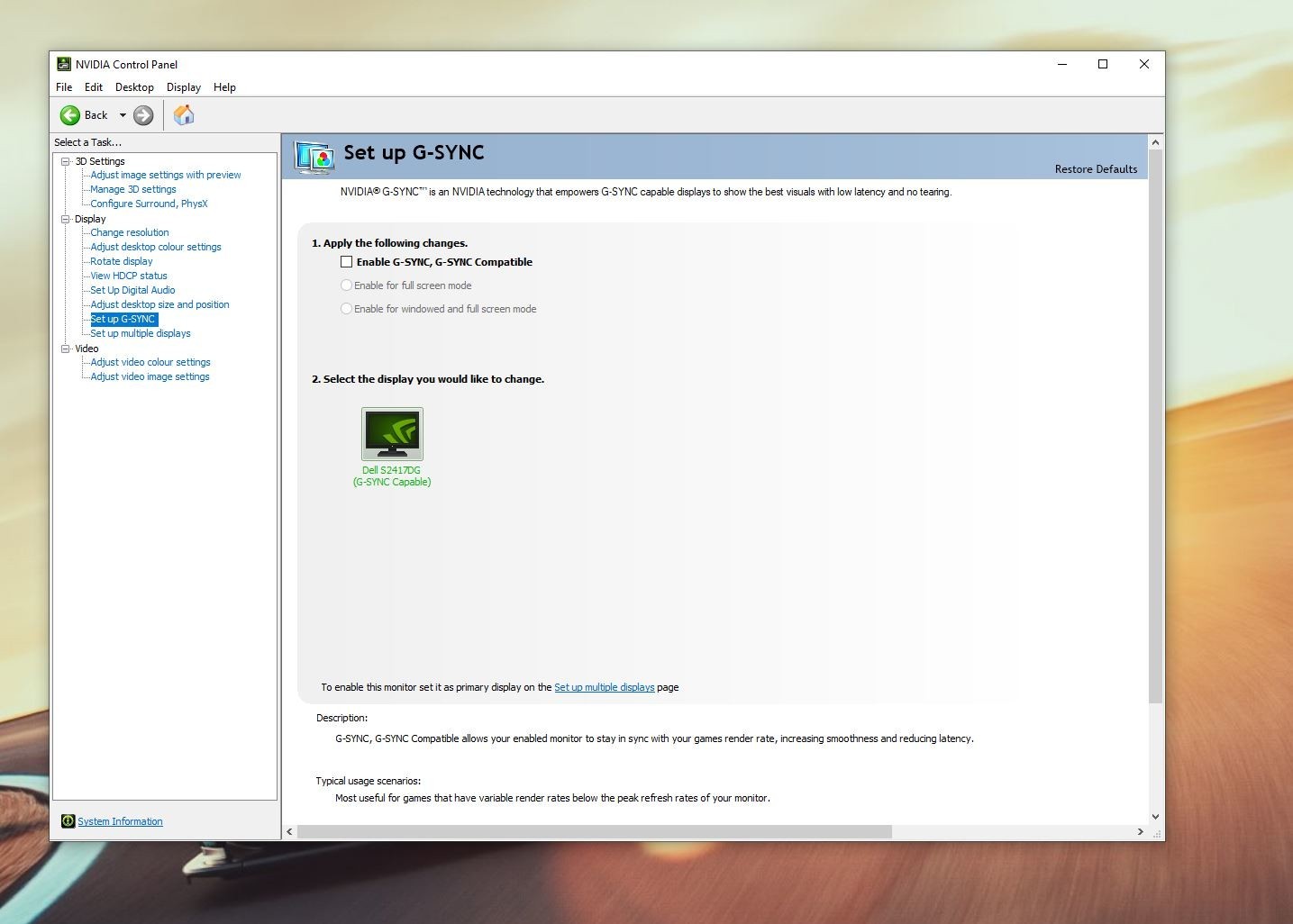 برای مشاهده در ابعاد اصلی کلیک کنید
برای مشاهده در ابعاد اصلی کلیک کنید
فعالسازی G-Sync در PC با چند مانیتور
روی صفحهی دسکتاپ راستکلیک کنید و پسازآن، گزینهی NVIDIA Control Panel را انتخاب کنید. حالا از پنل سمت چپ، وارد Display شوید و در آخر، به Set up Multiple Displays بروید. اکنون مطمئن شوید چینش مانیتورها را طبق نیاز خود انجام دادهاید و یکی از مانیتورها را بهعنوان Primary Display انتخاب کنید.
انتخاب Primary Display با ویندوز ۱۰
اگر ازطریق روشهای مذکور امکان فعال کردن Primary Display برایتان فراهم نبود، بدینترتیب عمل کنید: وارد تنظیمات ویندوز ۱۰ شوید و از قسمت System گزینهی Display را انتخاب کنید و درنهایت، از پایین همین صفحه تیک گزینهی Make This My Primary Display را فعال کنید.
آیا کامپیوتر شما توانایی پشتیبانی از این فناوریها را دارد؟ تجربهی خود از کار با سختافزار مجهز به G-Sync را با ما و کاربران زومیت بهاشتراک بگذارید.



 جملات و متن تبریک روز جهانی خلبان به همسرم و عشقم + عکس نوشته و استوری
جملات و متن تبریک روز جهانی خلبان به همسرم و عشقم + عکس نوشته و استوری  دانلود آهنگ خاص و بی نظیر اجتماعی سارینا از شاهین نجفی
دانلود آهنگ خاص و بی نظیر اجتماعی سارینا از شاهین نجفی  تست هوش تشخیص دو خواهر : کدام پسر 2 خواهر دارد؟
تست هوش تشخیص دو خواهر : کدام پسر 2 خواهر دارد؟  جدیدترین عکس های 00:00 عاشقی با متن های رمانتیک
جدیدترین عکس های 00:00 عاشقی با متن های رمانتیک  تغییر فوق العاده زیبای خانم بازیگر سریال در پناه تو بعد 29 سال ! / انگار قالی کرمانه !
تغییر فوق العاده زیبای خانم بازیگر سریال در پناه تو بعد 29 سال ! / انگار قالی کرمانه !  انواع فونت و متن بسم الله الرحمن الرحیم برای بیو اینستا
انواع فونت و متن بسم الله الرحمن الرحیم برای بیو اینستا  معما / زیر 10 ثانیه نسبت فامیلی ما رو حدس بزنید !!
معما / زیر 10 ثانیه نسبت فامیلی ما رو حدس بزنید !!  شعر یعنی
شعر یعنی  گرگی ناگهان وارد بیمارستان شد/ اما زمانی که پرستاران علت را فهمیدن، نتوانستند جلوی گریه خود را بگیرن
گرگی ناگهان وارد بیمارستان شد/ اما زمانی که پرستاران علت را فهمیدن، نتوانستند جلوی گریه خود را بگیرن  کلمات پانتومیم | 350 سوژه سخت ،راحت ،خنده دار +150ضرب المثل
کلمات پانتومیم | 350 سوژه سخت ،راحت ،خنده دار +150ضرب المثل  عکس | قابی دیدنی از بازیگر زن پُرحاشیه در حرم امام رضا(ع)
عکس | قابی دیدنی از بازیگر زن پُرحاشیه در حرم امام رضا(ع)  در جا مانده
در جا مانده  این 11 مرد شیطان صفت دست به قتل و آزار زنان و مردان می زدند / مخوف ترین باند بی رحم را بشناسید + عکس
این 11 مرد شیطان صفت دست به قتل و آزار زنان و مردان می زدند / مخوف ترین باند بی رحم را بشناسید + عکس  (تصاویر) نمایش موزیکال «شازده کوچولو»
(تصاویر) نمایش موزیکال «شازده کوچولو»  هیچگاه موز و تخم مرغ را باهم نخورید
هیچگاه موز و تخم مرغ را باهم نخورید